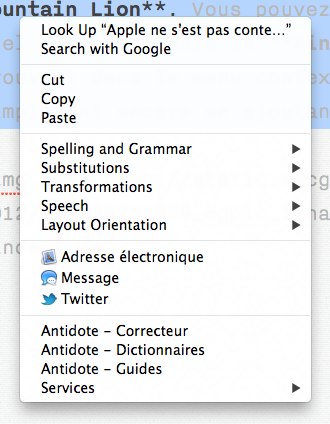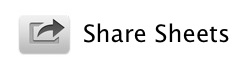 Dans OS X Mountain Lion, Apple a repris le principe de la fonction de partage d'iOS. Désormais, dans tout le système et dans les applications d'Apple, on retrouvera des menus de partage pour envoyer par mail, iMessage ou encore sur un réseau social, une image, un lien ou un fichier. Les développeurs pourront même intégrer cette fonction à leurs applications grâce à un ensemble d'API proposées par Apple.
Dans OS X Mountain Lion, Apple a repris le principe de la fonction de partage d'iOS. Désormais, dans tout le système et dans les applications d'Apple, on retrouvera des menus de partage pour envoyer par mail, iMessage ou encore sur un réseau social, une image, un lien ou un fichier. Les développeurs pourront même intégrer cette fonction à leurs applications grâce à un ensemble d'API proposées par Apple. Depuis Safari par exemple, on trouve le bouton de partage par défaut à gauche de la barre d'URL qui sert aussi de champ de recherche. Le menu permet : d'ajouter la page actuelle à la liste de lecture ou aux signets ou bien d'envoyer la page actuelle par mail, par iMessage ou encore par un tweet.
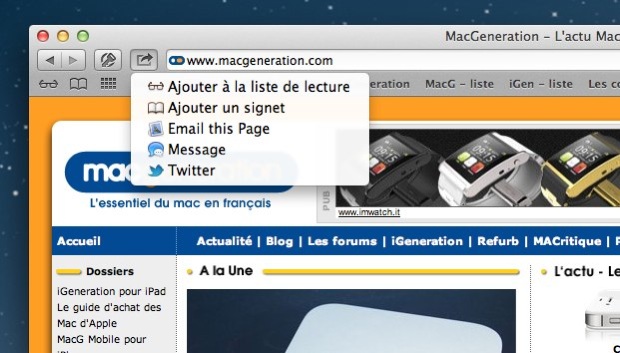
Dans le cas d'un partage Twitter ou iMessage, un pop-up apparaît, après enregistrement d'un compte pour le premier. Les utilisateurs de Twitter sur iOS 5 retrouveront une interface très proche, avec l'aperçu de la page sous une épingle, la géolocalisation en bas à gauche ou encore le choix du compte à utiliser quand vous en avez configuré plusieurs. Le lien est associé au tweet et utilise le raccourcisseur d'URL officiel
t.co. L'autocomplétion des noms d'utilisateur est également au programme.iOS 5 ne permet pas (encore) d'envoyer facilement une adresse par iMessage. OS X Mountain Lion propose cette fonction et une fenêtre de rédaction s'ouvre quand vous initiez le partage. En haut, vous pourrez choisir un ou plusieurs destinataires en puisant dans votre carnet d'adresses. L'envoi se fait depuis l'application Messages qui s'ouvre d'ailleurs automatiquement.
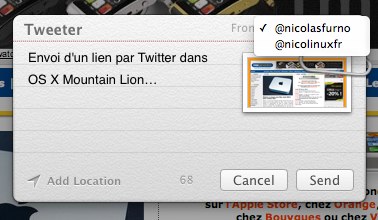
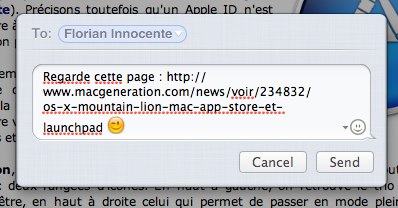
L'envoi par mail correspond par défaut au raccourci clavier
⌘i qui reste par ailleurs fonctionnel. Tout le contenu de la page est ainsi ajouté au nouveau message, directement dans l'application Mail. Vous pourrez toutefois modifier facilement avant l'envoi en choisissant l'une des trois options proposées dans le menu déroulant dans le coin inférieur droit de la fenêtre. Vous pourrez ainsi n'insérer que l'URL dans le mail, ou encore mettre le contenu complet, mais remis en forme grâce au mode lecteur de Safari.Ce menu reprend celui qui apparaît automatiquement quand vous insérez une image dans un mail. Il est en revanche spécifique à la fonction de partage d'URL d'OS X Mountain Lion : si vous envoyez une adresse depuis un autre navigateur, ou même si vous utilisez les raccourcis clavier habituels de Safari, il n'apparaîtra pas.
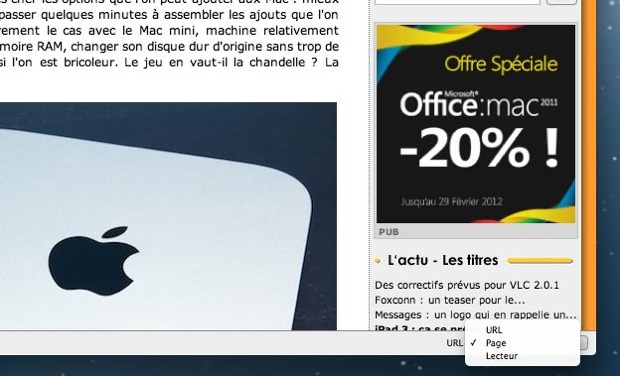
D'autres applications installées par défaut avec Mac OS X ont droit à cette fonction de partage, en attendant son adoption par les développeurs tiers. Aperçu intègre ce menu et permet d'envoyer une image par mail ou message, ou encore de la partager sur Twitter ou Flickr, mais aussi de l'envoyer par le biais d'AirDrop. Il n'y a rien à dire de plus sur les fonctions déjà évoquées avec Safari, le principe reste le même.
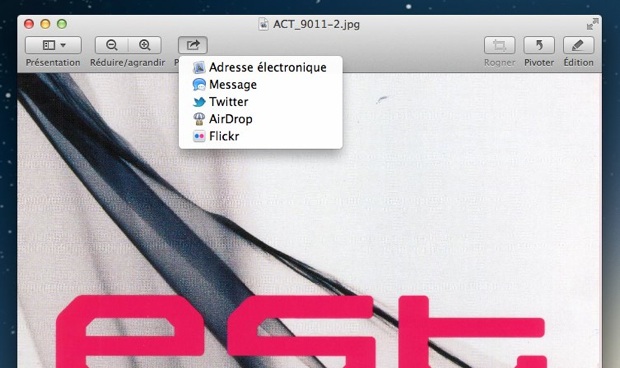
La première fois que vous voudrez utiliser le partage Flickr, OS X Mountain Lion vous incitera à enregistrer votre compte si ce n'est pas déjà fait. Le nouveau système d'Apple regroupe toutes les informations dans le panneau de préférence Mail, Contacts et Calendrier et il suffit de donner ses identifiants Flickr pour associer un compte à son Mac.
La fonction de partage propose alors une interface spécifique à Flickr. Le nombre d'options reste assez limité, on ne peut pas choisir un album par exemple. Par défaut, l'image sera privée, mais vous pouvez changer ce paramètre avant envoi. Vous pourrez également ajouter titre, description et mots-clés à l'image. Après l'envoi, le système vous donnera l'URL du fichier sur le site.
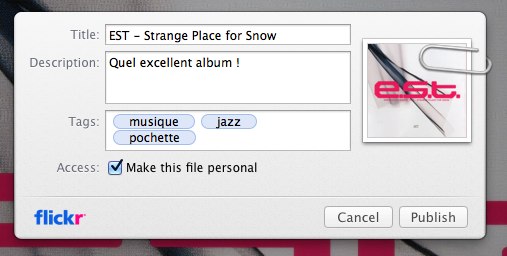
Le partage avec AirDrop simplifie encore l'envoi de fichiers entre Mac. Une fois sélectionné, ce mode va activer AirDrop et chercher les ordinateurs situés à proximité et visibles. Concrètement, le Mac vers lequel on veut envoyer un élément doit être allumé, le WiFi doit être actif et le Finder ouvert sur AirDrop. Ces prérequis remplis, il suffit de sélectionner le Mac de destination et OS X Mountain Lion s'occupe du reste.
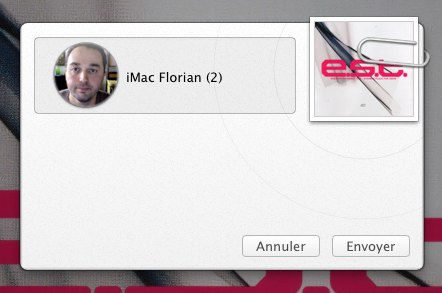
On retrouve également des boutons de partage dans les applications issues d'iOS, comme Notes, ou dans d'autres mises à jour avec OS X Mountain Lion comme Contacts.
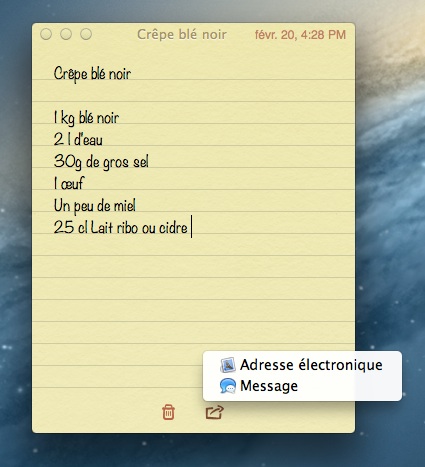
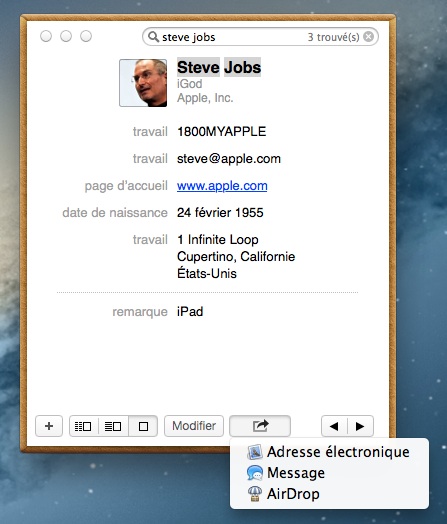
QuickTime Player avait déjà droit à une fonction de partage et celle-ci se contente du partage AirDrop en plus et d'une interface avec icônes. Le partage vers Facebook est toujours présent, mais vos identifiants ne sont pas enregistrés par le système, contrairement à Vimeo qui devrait être accessible depuis n'importe quelle application.
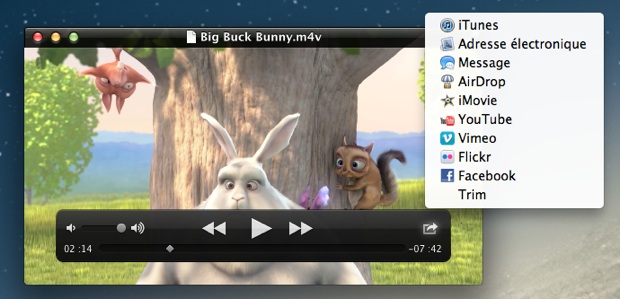
Apple ne s'est pas contentée d'ajouter la fonction de partage à quelques applications, elle l'a intégrée au cœur de OS X Mountain Lion. Vous pouvez très facilement partager n'importe quel fichier depuis le Finder : les différentes options se trouvent dans le menu contextuel, puis "Partager" ou bien plus simplement encore en ajoutant un élément à la barre d'outils.
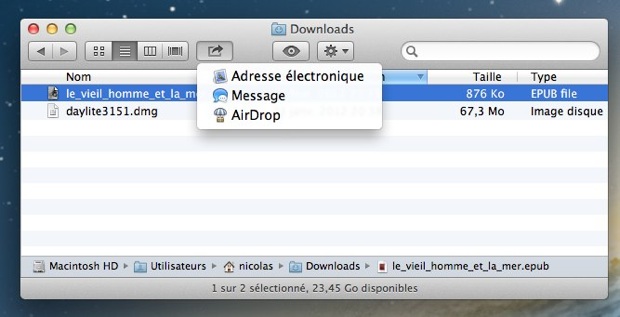
Autre possibilité pour partager un élément, Coup d'œil. Un bouton de partage apparaît dans la fenêtre blanche de la fonction et permet d'envoyer élément en cours de visualisation vers différents services. La liste évolue en fonction du type de fichier visualisé : Flickr n'apparaîtra que pour les images, par exemple.
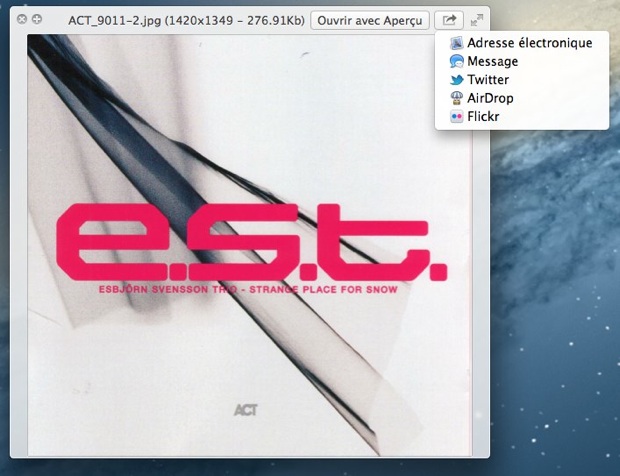
OS X Mountain Lion permet enfin de partager n'importe quel bout de texte par mail, iMessage ou par un tweet. Sélectionnez du texte, activez le menu secondaire et vous retrouverez dans la liste les options habituelles du partage. Pour que le partage soit proposé, le texte doit être en cours d'édition : cela fonctionne dans TextEdit, mais pas dans Safari par exemple.